Como corrigir olhos vermelhos nas fotos sem Photoshop
Prefere tirar fotos com flash? Então você já conhece o efeito de olhos vermelhos nas imagens. Esses olhos brilhantes e assustadores são realmente irritantes e podem arruinar até mesmo as melhores fotos. Graças às melhores tecnologias, tornou-se possível acabar com esse problema ou evitá-lo durante o processo de fotografia. Vamos descobrir o que causa o efeito "olhos de demônio" nas fotos e como tirar olho vermelho da foto usando um editor de fotos. E com isso não estamos nos referindo ao Photoshop.
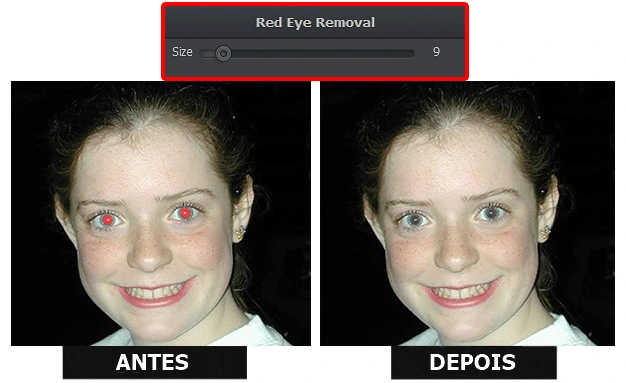
Remover olhos vermelhos de uma foto: Antes e Depois
O que causa os olhos vermelhos nas fotos?
O motivo mais comum do brilho dos olhos vermelhos que aparece em fotografias com flash é uma cena com pouca iluminação. Esse é um problema bem conhecido de smartphones e câmeras automáticas. O fenômeno dos olhos vermelhos na fotografia é causado pela estrutura do olho humano e pelo flash da câmera que é colocado muito próximo das lentes.
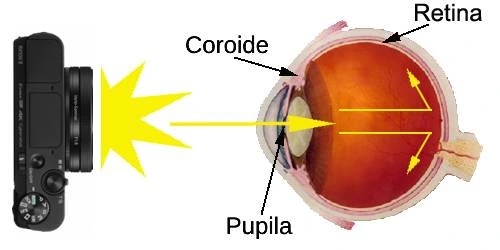
Como ficamos com os olhos vermelhos nas fotos
Em um local escuro, as pupilas se dilatam para permitir a entrada do máximo de luz possível nos olhos e para focalizar melhor a imagem na retina. Quando uma luz de flash entra em seus olhos, as pupilas não têm tempo suficiente para se contrair. Portanto, toda a quantidade de luz é refletida na coroide - um tecido muito vascular que cobre o fundo dos olhos. Como resultado, a luz captada pela lente da câmera fica vermelha.
4 maneiras efetivas de evitar olhos vermelhos em suas fotos
A maioria dos fotógrafos conhece alguns segredos profissionais de como evitar olhos brilhantes em fotografias. Quer ficar por dentro? Aqui estão algumas dicas essenciais para você:
- Melhore a iluminação do ambiente. Acenda mais luzes ou vá para uma área mais bem iluminada - quanto mais claro for o ambiente, menor será a probabilidade de você enfrentar o problema de olhos vermelhos em suas fotos.
- Use a opção de redução de olhos vermelhos. A maioria das câmeras compactas tem esse recurso: elas enviam o flash duas vezes. O primeiro, o pré-flash, dá às suas pupilas algum tempo para se contraírem e se adaptarem à luz.
- Olhe um pouco para o lado da lente da câmera ou foque seus olhos em um objeto próximo. Dessa forma, você mudará o ângulo do reflexo, evitará o brilho dos olhos vermelhos e terá uma foto mais atraente.
- Opte por câmeras com flash externo. Afastar a lente e o flash ajuda a refletir a cor natural de seus olhos.
Como tirar olhos vermelhos da foto durante o pós-processamento
Se você tiver o efeito de olhos vermelhos, apesar de todas as medidas preventivas listadas acima, isso ainda não é um grande problema. Remover o "olho do demônio" é absolutamente fácil com um removedor de olhos vermelhos. A maioria das pessoas recomendaria o uso do Photoshop. Esse software é poderoso, mas tem uma curva de aprendizado íngreme e exige uma assinatura cara. Por isso, sugerimos que você experimente o PhotoWorks. Basta fazer o download desse editor de fotos em seu Windows ou Mac no site oficial e seguir as instruções detalhadas abaixo.
Passo 1. Abra a foto para editar
Inicie o programa e adicione a foto para a correção de olhos vermelhos. Para fazer isso, escolha a foto em seu computador clicando no botão Abrir Foto (Open Photo) ou arraste a imagem de uma pasta. Você precisará da ferramenta Remoção de Olhos Vermelhos (Red Eye Removal). Para encontrá-la, digite o nome da ferramenta no campo de pesquisa. Ou você pode abrir a aba Retocar (Retouch) e selecionar o corretor de olhos vermelhos no painel lateral.
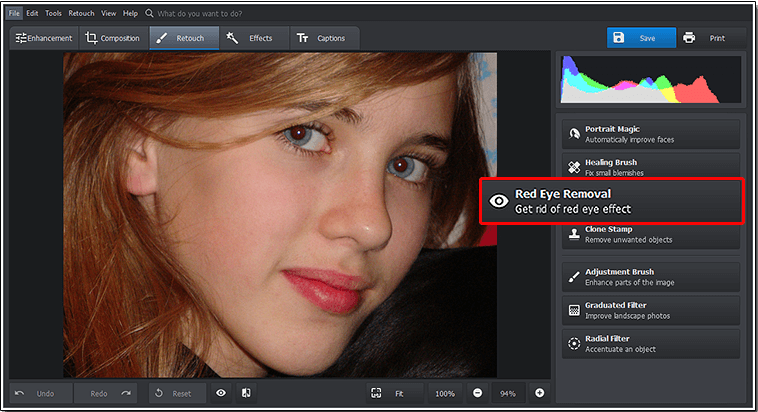
Escolha a ferramenta Remoção de Olhos Vermelhos
Passo 2. Se livre dos olhos vermelhos na foto
O PhotoWorks ajustará o tamanho da imagem automaticamente para sua conveniência. Além disso, você pode mover a imagem pela área de trabalho para obter melhor acesso aos olhos. Para fazer isso, pressione e mantenha pressionado o botão Espaço e o botão esquerdo do mouse. Posicione o ponteiro no olho vermelho a ser corrigido - o tamanho do pincel deve ser um pouco maior que a pupila. Quando terminar de fazer as configurações, clique no centro de cada pupila, uma de cada vez. Você acabou de corrigir o olho vermelho e não há mais o irritante brilho em sua foto.
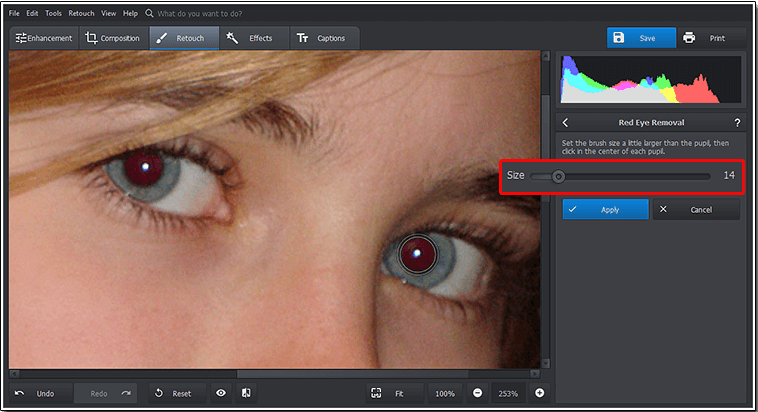
Defina o tamanho do pincel para remover olhos vermelho
Precisa retroceder um pouco e corrigir as configurações? Pressione o botão Desfazer (Undo). Caso você queira cancelar todas as alterações e começar a editar novamente, basta clicar em Redefinir Tudo (Reset All).
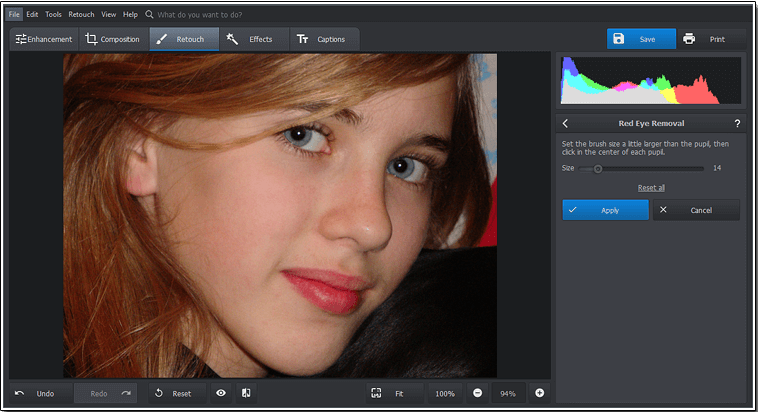
Salve as alterações se você gostar do resultado
Que tal aplicar uma maquiagem digital? Deixe seus olhos ainda mais expressivos com um poderoso editor de fotos para maquiar.
Passo 3. Faça as pupilas parecerem mais naturais
Você poderia percorrer um longo caminho para tirar olho vermelho de foto no Photoshop ou tentar seguir um guia de como tirar reflexo do flash nos olhos no GIMP, mas você fez isso em menos de 1 minuto no PhotoWorks. Acontece que ainda há algo a melhorar na aparência de sua foto. Por exemplo, as pupilas não parecem naturais e chamam a atenção de todos na foto. O PhotoWorks permite que você corrija esse problema rapidamente. Basta usar o Pincel de ajuste (Adjustment brush) que você encontrará na aba Retoque (Retouch).
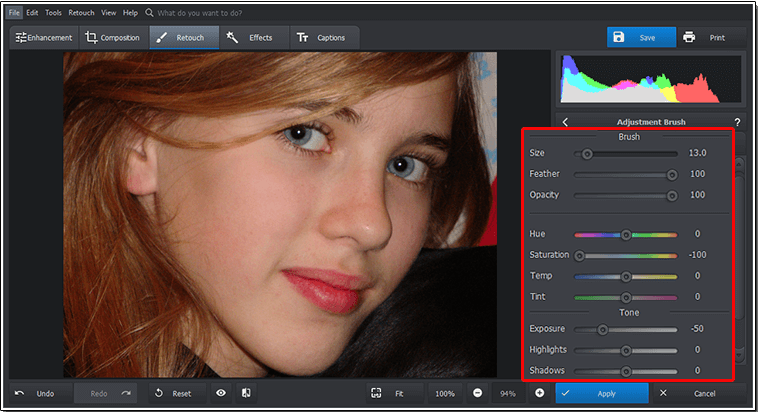
Aprimore sua edição usando o Pincel de Ajuste
Ajuste as configurações Pena (Feather) e Opacidade (Opacity) do pincel. Em seguida, minimize o grau de Saturação (Saturation) e diminua o nível de Exposição (Exposure) para fazer com que sua foto pareça natural e atraente.
Passo 4. Adicione os toques finais e salve o resultado
Continue trabalhando com o pincel e arraste o controle deslizante Exposição (Exposure) até ficar satisfeito com o resultado. Além disso, esse software de retoque de fotos oferece uma ampla variedade de ferramentas para editar os olhos. Além de tirar olhos vermelhos da foto, você pode remover olheiras, experimentar uma nova cor de olhos, aplicar maquiagem digital e até mesmo ajustar o tamanho dos olhos. Agora, salve sua foto e passe para a próxima imagem.
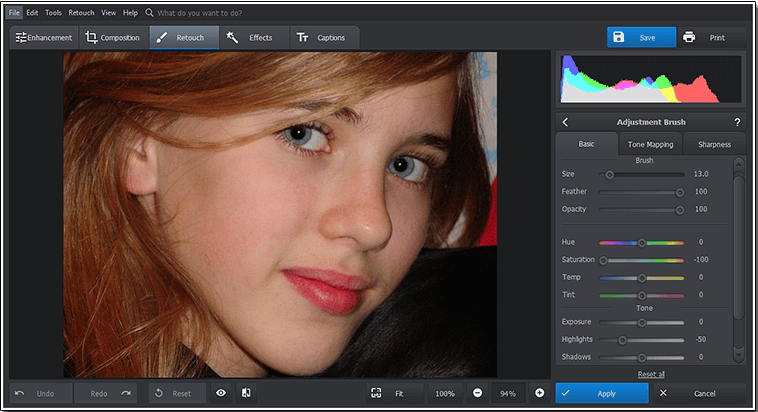
Agora sem olhos vermelhos - salve a foto
Prefere ver a correção de olhos vermelhos em ação? Então assista a este vídeo tutorial sobre como funciona esse programa para tirar olhos vermelhos automaticamente. Ele mostra uma maneira rápida e segura de limpar a desagradável cor vermelha de seus preciosos olhos. Você pode usar essa ferramenta em qualquer tipo de foto de retrato:

Tem todas as suas fotos em um celular? Então experimente o Fix+. Esse app para tirar olhos vermelhos de fotos o ajudará a remover o brilho dos olhos com apenas alguns toques.
Acabamos de ver como tirar olho vermelho da foto no PhotoWorks. Esse software facilitou muito a manipulação de imagens e a transformou em algo divertido. Além de corrigir olhos brilhantes em fotos, você pode se livrar do brilho desagradável, mudar a cor do cabelo em suas fotos, remodelar completamente as características faciais, remover sombras indesejadas de fotos, melhorar automaticamente seus retratos, endireitar horizontes tortos e estilizar suas fotos com efeitos instantâneos para um visual vintage com apenas alguns cliques do mouse.

 Baixar
Baixar
 Baixar
Baixar
